PS解析画笔预设工具的应用
- 2021-05-16 20:23:58
- 来源/作者:互联网/佚名
- 己被围观次
我一直坚信:最基础的永远是最重要的技能。无论多么华丽的效果都是靠最基础的应用做出来的,很多人盲目的去学一些并不适合自己的效果,结果到最后自己却记不住。
画笔定义讲完了,我们开始进入正题:画笔预设的应用。按f5调出画笔预设对话框,在不勾选任何任何的情况下,选择我们刚才定义的画笔

我们可以看到间距是调整星星之间的距离的

距离越大星星距离越大

这是间距100时的效果:

间距上方的角度是做什么用的?很明显是调整笔刷的角度

随着角度的变换,星星的方向也发生了变换

那么圆度是做什么用的呢?

试着改变圆度大小的时候,我们看到图形发生了压扁,是变形么?

看起来图形被挤压了一样:
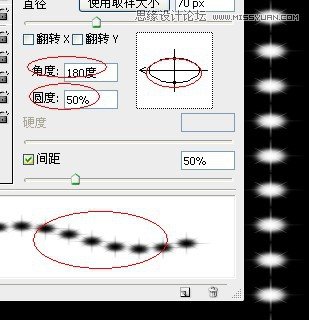
其实圆度的变换,只是一个笔刷的的透视变换,就像一个圆盘从正面到侧面的透视效果,如图所示:

我们来看画笔预设的第一个预选任务:形状动态

形状动态中,大小抖动,就是笔刷从大到小或从小到大的大小变化

*PSjia.COM 倾力出品,转载请注明来自PS家园网(www.psjia.com)
上一篇:PS制作柔彩流光字GIF动画效果








